Použití komponenty Planner ve smyčce
Pokud vy a váš tým shromáždíte informace o projektu pomocí aplikace Smyčka, můžete zahrnout plány, které jste vytvořili v Planner. Když v aplikaci Smyčka vytvoříte komponentu Planner, všichni můžou zůstat synchronizovaní a pracovat ve sdíleném prostoru, který může obsahovat také seznamy, tabulky, poznámky a další.
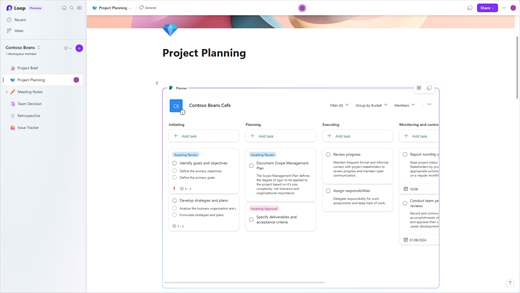
Aktualizace se bude synchronizovat, takže bez ohledu na to, jestli provedete aktualizace v Planner nebo v komponentě Planner v aplikaci Smyčka, uvidíte stejný obsah. Nebo pokud pracujete v komponentě Planner, člen týmu může pracovat v Planner a vy uvidíte aktualizace ostatních.
Poznámka: Komponenta Planner je dostupná jenom v případě, že máte Planner (která je dostupná pro firemní a vzdělávací účty, ale ne pro osobní účty).
Create a správa komponenty Planner
Můžete vytvořitPlanner komponentu, udělit k ní někomu přístup, přejmenovat ji a odstranit.
Create komponenty Planner
-
Vyberte plán (pokud ho ještě nemáte, budete ho muset vytvořit v Planner).
-
Zkopírujte adresu URL z adresního řádku prohlížeče nebo vyberte Další () a pak vyberte Kopírovat odkaz do plánu.
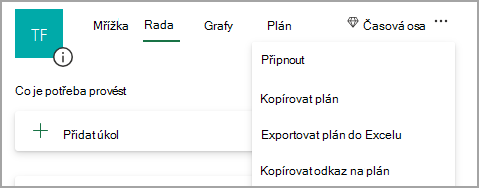
-
Otevřete aplikaci Smyčka, vyberte stránku a pak stisknutím ctrl + V (nebo Command + V, pokud používáte Mac®) vložte odkaz na váš plán.
Potom můžete uživatelům udělit přístup ke komponentě, aby ji mohli zobrazit a upravit.
Udělení přístupu ke komponentě někomu
Prostřednictvím komponenty Planner ho budou moct zobrazit a upravit jenom lidé, kterým byl udělen přístup k plánu. Přístup k plánu můžete udělit lidem, pokud k tomu máte oprávnění (musíte být vlastníkem skupiny Microsoft 365 pro daný plán).
-
Otevřete aplikaci Smyčka a vyberte komponentu Planner s plánem, který chcete použít.
-
Vyberte seznam Členové .
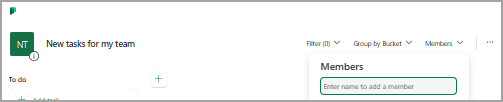
-
Zadejte jméno osoby, kterou chcete přidat.
Poznámka: Každý uživatel uvidí svůj vlastní pohled na plán. I když každý, kdo má přístup k plánu, uvidí úpravy úkolů, filtry, výběr seskupení a dialogová okna, která v komponentě prohlížíte, uvidíte jenom vy.
Přejmenování plánu v aplikaci Smyčka
-
Otevřete aplikaci Smyčka a vyberte stránku.
-
V aplikaci Smyčka vyberte komponentu Planner.
-
Vyberte název komponenty.
-
V podokně, které se zobrazí, zadejte nový název a pak výběrem symbolu X podokno zavřete.
Odstranění komponenty
-
Vyberte stránku v pracovním prostoru.
-
Vyberte tlačítko

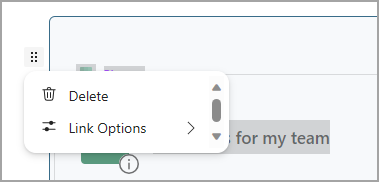
Poznámka: Odstraněním komponenty se plán neodstraní. Pokud chcete plán odstranit, přečtěte si téma Odstranění úkolu nebo plánu.
Správa plánu v Planner
Pokud chcete upravit nebo odstranit plán nebo exportovat data, budete muset pracovat v Planner. Můžete si přečíst další informace o používání Planner (správa úloh, konfigurace oznámení, sledování průběhu atd.).
Poznámka: Při prohlížení komponenty Planner je k dispozici jenom zobrazení panelu. 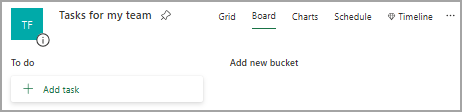
-
Když pracujete s komponentou Planner v aplikaci Smyčka, můžete plán snadno otevřít v Planner – stačí vybrat odkaz Planner v horní části komponenty.

-
Pokud chcete plán upravit, proveďte změny v Planner nebo v komponentě Planner. Změny se zobrazí na obou místech.
-
K odstranění úkolu nebo plánu můžete použít Planner.
-
Pokud chcete exportovat data z Planner, požádejte správce. Viz Office 365 žádosti subjektů údajů podle GDPR a CCPA – Microsoft GDPR | Další podrobnosti najdete v Microsoft Learn.
Řešení potíží
Komponenta Planner nenačte plán.
Pokud zkopírujete odkaz Planner, ale plán se nenačte, zkontrolujte následující:
-
Používáte aplikaci Loop (komponenta Planner je dostupná jenom v aplikaci Smyčka).
-
Jste přihlášení pomocí firemního nebo vzdělávacího účtu, který používá Planner (Planner není k dispozici pro osobní účty).
-
Správce vám nebo vaší organizaci povolil komponentu Planner. Pokud správce řekne, že není povolená, nebudete moct komponentu používat, dokud nebude povolená.
Pokud se váš plán pořád nenačte, můžete zkusit vymazat soubory cookie v prohlížeči, který používáte pro aplikaci Smyčka, a pak stránku aktualizovat.
Nemůžu získat přístup k plánu
Pokud nemáte přístup k plánu, požádejte vlastníka plánu, aby vás do plánu přidal. Plán můžou zobrazit a upravit jenom členové plánu.










